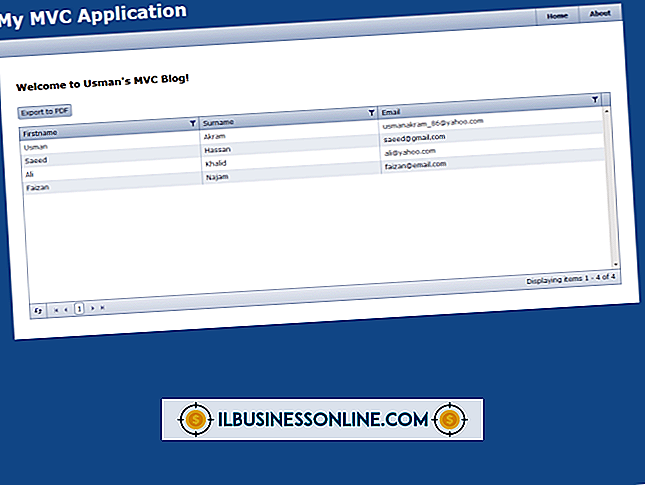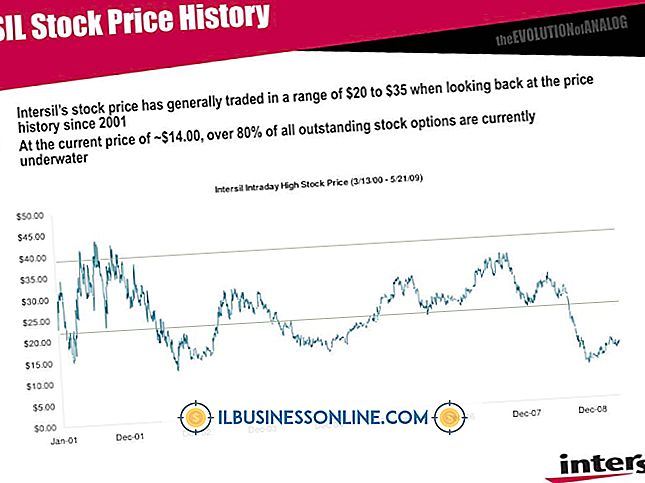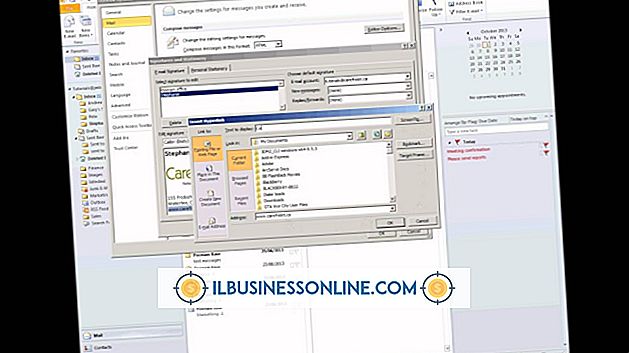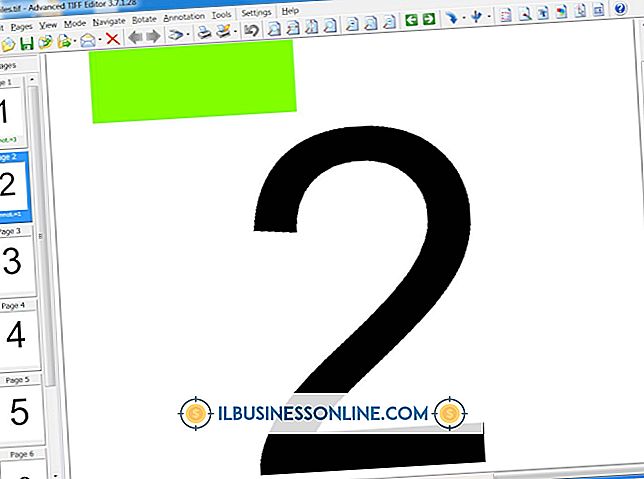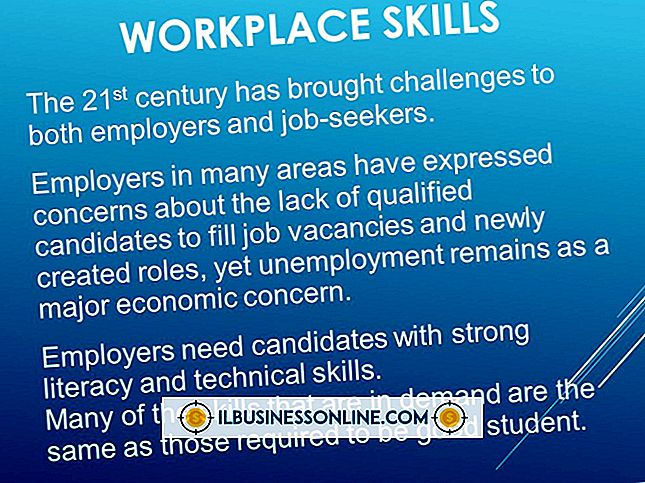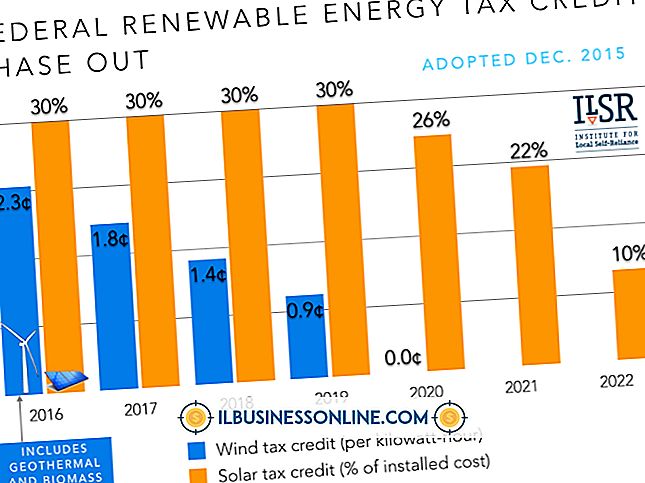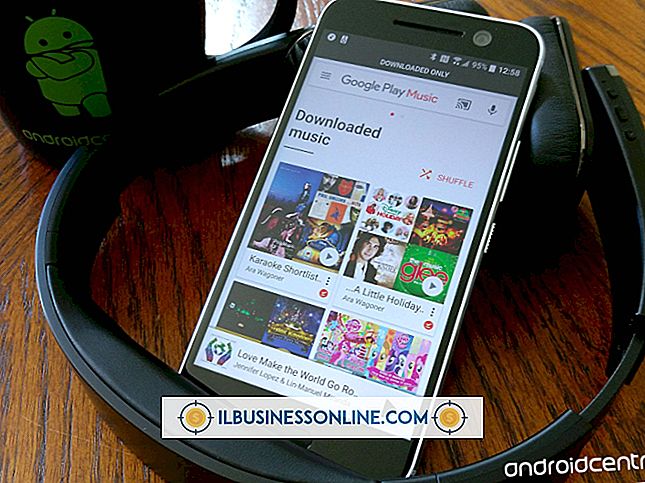Jak wysłać e-mail do pokazu slajdów programu PowerPoint
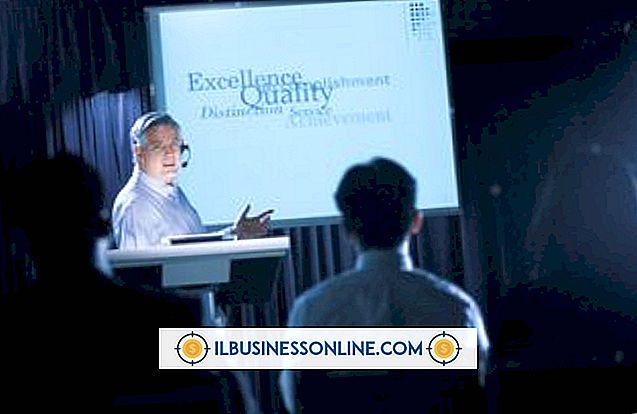
Po spędzeniu godzin pracując nad prezentacją PowerPoint, udoskonalając slajdy i dodając niestandardowe dodatki, takie jak animacje, możesz wysłać e-mailem ukończoną prezentację do klientów lub współpracowników. Istnieje kilka sposobów wysyłania wiadomości e-mail do pokazu slajdów PowerPoint; Najlepszy wybór zależy od rozmiaru pliku, obaw związanych z prywatnością i od tego, czy użytkownicy mają po prostu obejrzeć prezentację, czy też mogą ją edytować. Po zapoznaniu się z metodami wybierz najprostszy i najwygodniejszy dla swojej linii pracy i potrzeb prezentacji.
1.
Zdecyduj, czy chcesz wysłać plik jako pokaz slajdów tylko do odczytu, czy jako edytowalny plik PowerPoint.
2.
Przejdź do "Plik" i "Zapisz jako" w programie PowerPoint. W "Typ pliku" wybierz "Pokaż", jeśli nie chcesz, aby odbiorcy edytowali zawartość. Wybierz "Prezentacja", jeśli chcesz wygenerować edytowalną wersję, którą odbiorca może zmienić.
3.
Kliknij "Plik" i wybierz "Zapisz jako plik ZIP", jeśli chcesz skondensować plik. Pliki ZIP przesyłane i pobierane z serwera pocztowego szybciej niż pliki rozpakowane. Postępuj zgodnie z instrukcjami wyświetlanymi na ekranie, a następnie kliknij "Zapisz", aby zapisać plik ZIP.
4.
Zapisz pokaz slajdów PowerPoint jako plik PDF. Daje to niewielki rozmiar pliku, uniemożliwia edycję i ułatwia czytelnikom wydrukowanie pliku w razie potrzeby. W oknie "Zapisz jako" wybierz "PDF" jako typ pliku.
5.
Zapisz poszczególne slajdy jako pliki obrazów. W oknie "Zapisz jako" wybierz format obrazu "JPEG". Wybierz "Wszystkie slajdy". Przechwycony obraz każdego slajdu zostanie utworzony.
6.
Otwórz program do obsługi poczty e-mail lub wyślij e-maila do strony hostingowej. Kliknij ikonę "Załącz" w nowym e-mailu. Wybierz typ utworzonego pliku PowerPoint i kliknij "OK", aby wysłać wiadomość e-mail.